Recenzja WP Event Manager 2022 - najlepsza platforma wirtualnych wydarzeń?
Opublikowany: 2022-01-07Szukasz uczciwej recenzji wtyczki WP Event Manager ? Lub zastanawiasz się, jak organizować wirtualne wydarzenia na swojej stronie WordPress? Jeśli tak, to jesteś we właściwym miejscu.
WP Event Manager to popularna wtyczka do zarządzania wydarzeniami WordPress do wyświetlania wydarzeń w Twojej witrynie. Podstawowa wtyczka jest darmowa i zawiera wiele wspaniałych funkcji.
Ale to nie wszystko! Korzystając z wtyczki z niektórymi płatnymi dodatkami, możesz także tworzyć angażujące wirtualne wydarzenia z pełnym dostępem do sesji, salonów, stołów i sal wystawowych. W rzeczywistości możesz za jego pomocą zbudować pełnoprawną platformę wirtualnych wydarzeń.
W tym przeglądzie WP Event Manager przedstawimy jego główne funkcje, ze szczególnym naciskiem na funkcje wirtualnego wydarzenia. Dodatkowo omówimy jego ceny, wsparcie, zalety, wady i nie tylko. Następnie na koniec podzielimy się naszym werdyktem, czy jest to jedna z najlepszych wtyczek do wydarzeń wirtualnych, czy nie.
Więc bez zbędnych ceregieli zacznijmy tę recenzję od wtyczki WP Event Manager.
A. Menedżer zdarzeń WP – przegląd
WP Event Manager to potężna i w pełni funkcjonalna wtyczka do zarządzania zdarzeniami WordPress. Za jego pomocą możesz łatwo tworzyć i zarządzać wydarzeniami na swojej stronie WordPress. Wydarzenia mogą mieć formę cyfrową, jak webinarium lub fizyczne wydarzenia osobiste.
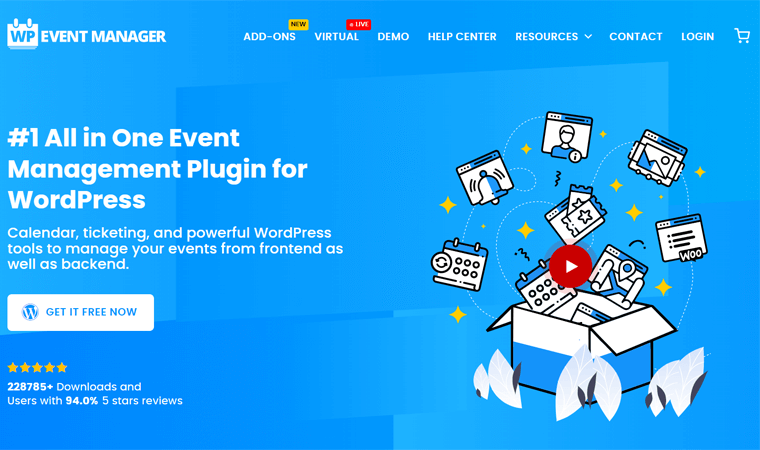
Co więcej, możesz wyświetlać własne wydarzenia lub zapraszać innych do rejestracji, a następnie zgłaszać ich wydarzenia na swojej stronie.
A dobre jest to, że możesz tworzyć i zarządzać wydarzeniami z obu stron. Oznacza to z backendu, czyli kokpitu WordPress i frontendu Twojej witryny.
Mało tego, wtyczka jest w pełni responsywna i działa dobrze we wszystkich głównych przeglądarkach. Co więcej, jest gotowy do tłumaczenia, dzięki czemu można go przekonwertować na wiele języków.
Obsługuje również wszystkie najlepsze wtyczki WordPress, w tym wtyczki SEO i wtyczki do tworzenia stron. Oprócz tego jest dobrze zintegrowany z popularnymi narzędziami i usługami e-mail marketingu, takimi jak Zapier, Mailchimp, Sendinblue, Active Campaign i innymi.
Ponadto we wtyczce znajduje się wiele skrótów i widżetów. Dzięki temu możesz dodawać proste lub złożone sekcje lub funkcje do swoich postów i stron. Takie jak ostatnie wydarzenia, nadchodzące wydarzenia, polecane wydarzenia itp.
Dlatego też organizowanie i promowanie list wydarzeń jest znacznie łatwiejsze dzięki tej wtyczce. Wszystko, co musisz zrobić, to pracować z jednego pulpitu nawigacyjnego.
Poza tym istnieje kilka innych kluczowych funkcji tej wtyczki. Przejdźmy więc do przodu z przeglądem WP Event Manager, aby je poznać.
B. Główne cechy WP Event Manager
W tej sekcji recenzji wspominamy o niektórych głównych funkcjach podstawowej wtyczki WP Event Manager. Przyjrzyjmy się więc szybko.
1. Formularze zgłoszeniowe do tworzenia wydarzeń
Podstawowa wtyczka umożliwia przechowywanie zdarzeń i ich szczegółów w witrynie WordPress. Możesz to zrobić zarówno za pomocą panelu front-end, jak i back-end witryny.
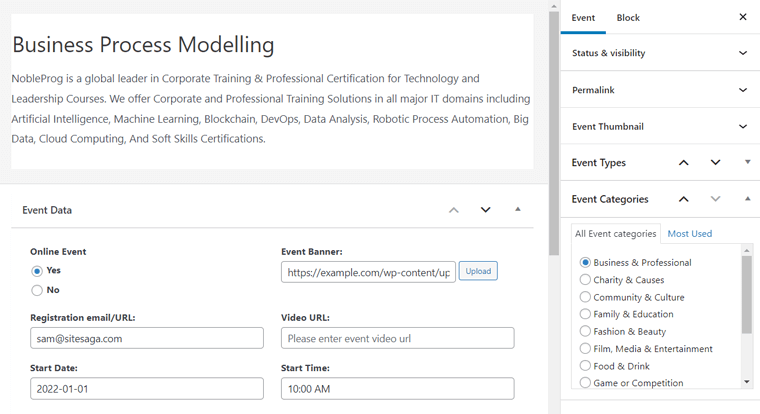
W formularzu wydarzenia zaplecza możesz tworzyć listy wydarzeń. Dzięki temu możesz łatwo dodać tytuł wydarzenia, jego opis, kategorię wydarzenia i typ wydarzenia. Oprócz tego możesz również dodać dodatkowe informacje, takie jak lokalizacja, miejsce, obraz banera, data, godzina, organizator i inne.
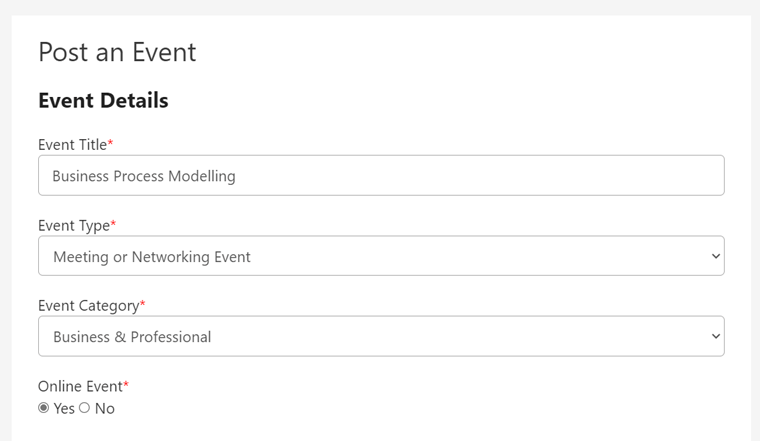
Korzystając z formularza zgłoszeniowego, zarejestrowani użytkownicy mogą zgłaszać swoje wydarzenia. Dodatkowo otrzymują podgląd swojej oferty, zanim zostanie opublikowana. Takie zdarzenia pozostają w toku, dopóki administrator ich nie zaakceptuje.
2. Łatwo zarządzaj wydarzeniami w swojej witrynie
Mówiąc o zarządzaniu wydarzeniami, można to również zrobić zarówno z frontonu, jak i zaplecza witryny.
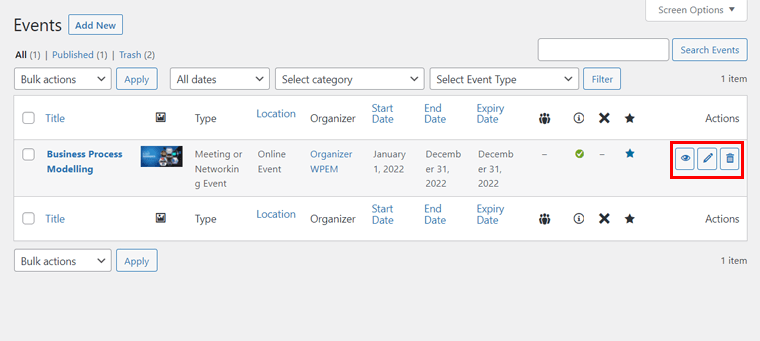
Na zapleczu możesz przeglądać wszystkie wydarzenia i łatwo nimi zarządzać. Na przykład możesz edytować lub usuwać wydarzenia. Możesz też zmienić status wydarzenia z oczekującego na zatwierdzone. Możesz także anulować wydarzenia.
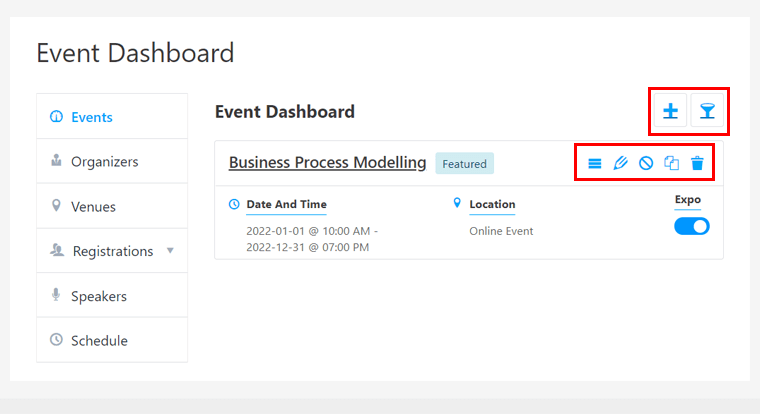
Użytkownicy, którzy mają role do dodawania wydarzeń, mogą również nimi zarządzać. Tak więc, po zalogowaniu się i przejściu do odpowiedniego pulpitu nawigacyjnego, mogą zobaczyć przesłane przez siebie wydarzenia i zarządzać nimi. Dzięki temu mogą również edytować lub anulować swoje wydarzenia.
3. Opcje wyszukiwania i filtrowania Ajax
Ta wtyczka umożliwia dodawanie kategorii, typów i tagów do wydarzeń. Możesz także przypisać miejsca i organizatorów wydarzeń. Dzięki nim organizacja wydarzeń staje się o wiele łatwiejsza.
Ponadto odwiedzający mogą teraz wyszukiwać i filtrować z list wydarzeń, aby wyświetlić wydarzenie, które im się podoba. Dodatkowo możesz także wyświetlić stronę dedykowaną dla różnych rodzajów wydarzeń. Na przykład wydarzenia w określonym miejscu.
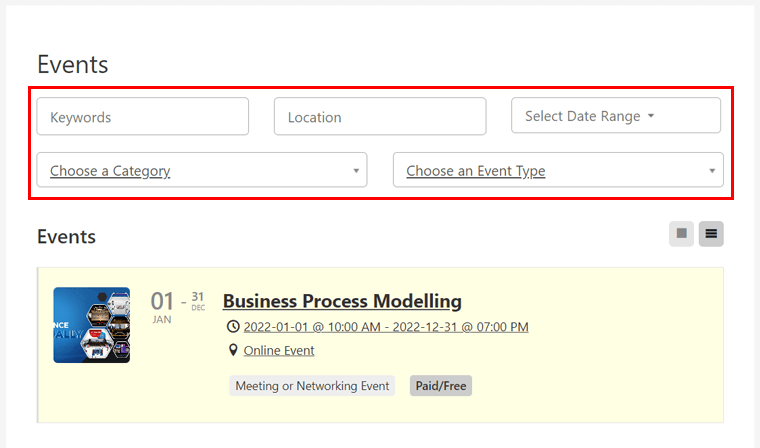
Nie wspominając o tym, że funkcja wyszukiwania pomaga również Tobie i Twoim użytkownikom w łatwym znajdowaniu informacji.
Wszystko to jest możliwe dzięki wspieranym przez Ajax funkcjom wyszukiwania i filtrowania na listach zdarzeń. I możesz łatwo dodać je do swoich stron za pomocą skrótów.
4. Pulpity nawigacyjne wydarzeń dla organizatorów, miejsc i administratorów
Oprócz pulpitu nawigacyjnego WordPress zaplecza administrator ma również pulpit nawigacyjny zdarzeń front-end. Stamtąd mogą przeglądać, dodawać i zarządzać wydarzeniami, organizatorami i miejscami.
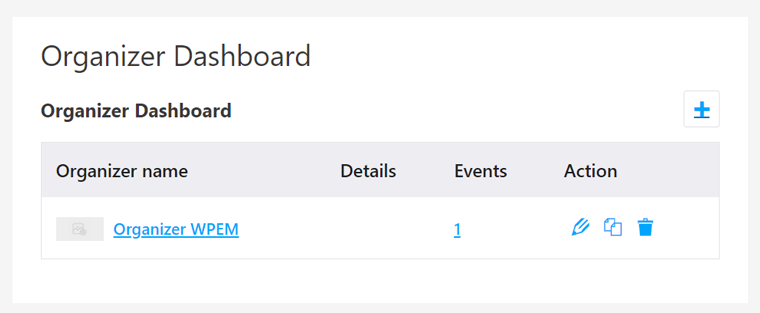
Ponadto organizatorzy mają również swój pulpit nawigacyjny organizatora i pulpit nawigacyjny miejsca. Dzięki temu mogą moderować odpowiednio informacje o organizatorach i miejscach.
5. Potężny edytor pól
WP Event Manager zapewnia potężny edytor pól na pulpicie nawigacyjnym. Jeśli domyślne pola nie wystarczyły do opisania Twoich wydarzeń, możesz dodać niestandardowe pola z tego edytora.
Ponadto możliwa jest także edycja lub usuwanie istniejących pól. Możesz także zmienić etykiety pól, dostosować typ danych wejściowych i określić, czy pole jest wymagane do przesłania.
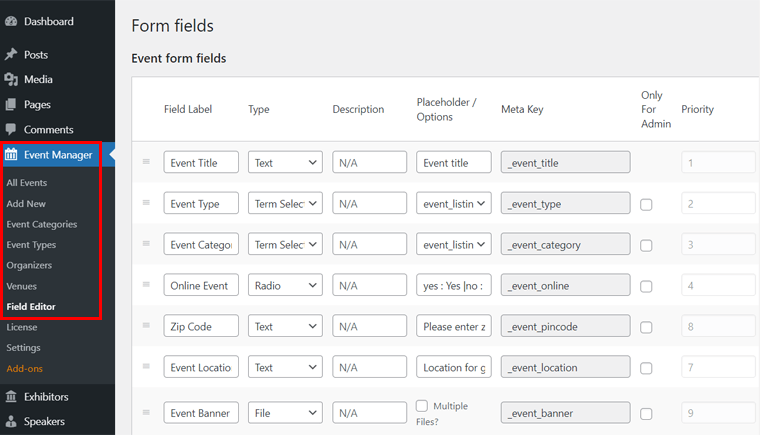
W ten sposób możesz przechowywać i wyświetlać dokładne szczegóły wydarzeń, które chcesz. Ponadto istnieją redaktorzy terenowi, którzy robią to samo dla organizatorów i miejsc.
6. Mnóstwo przydatnych dodatków rozszerzających funkcje
Dostępnych jest mnóstwo innych przydatnych dodatków rozszerzających funkcje tej wtyczki. Dokładnie ponad 30+ i wciąż się liczy. Niewiele z nich jest darmowych, podczas gdy większość to te premium. Niektóre z bezpłatnych dodatków to aplikacja mobilna, elementy Divi itp.
W płatnych jednym z nich jest Mapa Google, dzięki której użytkownicy mogą znaleźć lokalizację wydarzenia, wyszukując na mapie. Korzystając z dodatku Kalendarz, możesz wyświetlić listę przyszłych wydarzeń w kalendarzu.
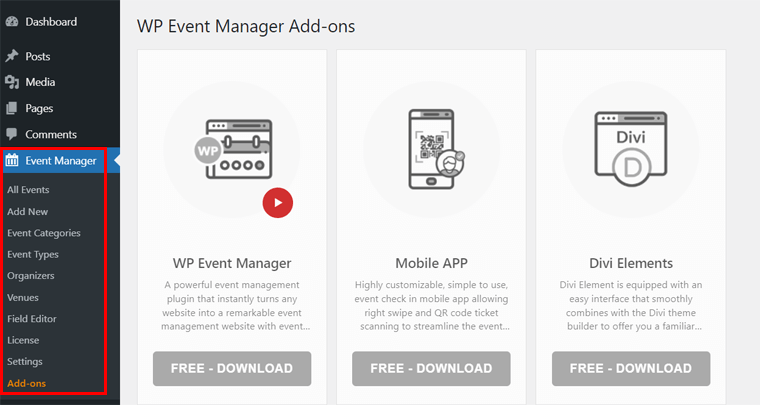
Podobnie dodatek Rejestracje umożliwia użytkownikom zarejestrowanie się na wydarzenie jako uczestnik. Podczas sprzedaży biletów służy do sprzedaży biletów i zarządzania nimi za pośrednictwem WooCommerce. A to imiona tylko kilku z nich.
C. WP Event Manager – Przegląd wydarzeń wirtualnych
Dla tych, którzy nie są pewni, czym są wirtualne wydarzenia, oto, co to jest. Wydarzenie wirtualne to wydarzenie online, podczas którego ludzie wchodzą w interakcję w wirtualnym środowisku.
Tak więc wirtualne dodatki wraz z podstawową wtyczką WP Event Manager pozwalają zbudować wirtualną platformę wydarzeń. I możesz tworzyć wirtualne platformy, takie jak Airmeet, Hopin, vfairs itp.
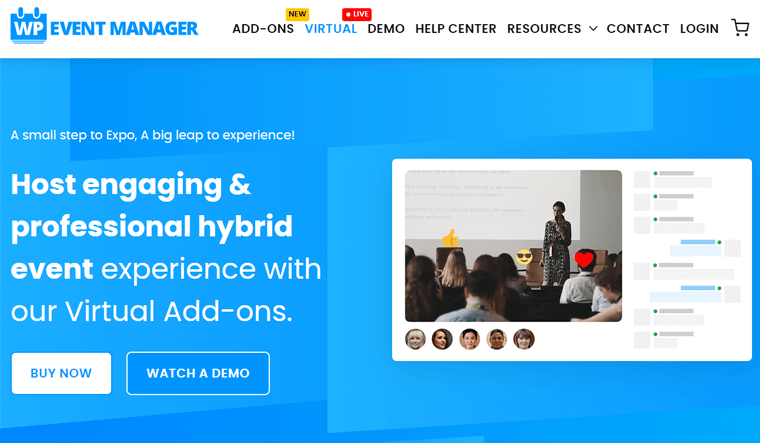
Użytkownicy muszą zapłacić wysoką cenę za prowadzenie swoich wydarzeń na tych platformach. Ale korzystając z WP Event Manager, użytkownicy lub organizatorzy mogą stworzyć własną kompletną wirtualną platformę typu white label. Oszczędza to dużo ich pieniędzy.
Teraz Ty i organizatorzy wydarzeń możecie planować, tworzyć, promować, prowadzić i zarządzać wydarzeniami online w swojej witrynie. Może to być doroczna konferencja, wystawa, webinar społecznościowy lub cokolwiek innego. A te wydarzenia będą tak wciągające i interaktywne, niż mogłoby się wydawać.
Dlatego dodatki wymagane z podstawową wtyczką do wirtualnych wydarzeń to:
- Rejestracje: Za pomocą tego dodatku zaproszeni mogą zarejestrować się na wydarzenie jako uczestnicy.
- Sprzedaj bilety: pozwala Tobie i Twoim organizatorom sprzedawać bilety.
- Expo Networking: Ten dodatek odgrywa główną rolę w hostowaniu wirtualnych wydarzeń. Za jego pomocą możesz organizować wystawy sieciowe lub inne wydarzenia.
- Mówca i harmonogram: Dzięki temu dodatkowi możesz dodać informacje o prelegentach i zaplanować sesje dla wydarzenia.
Aby uzyskać więcej informacji, możesz sprawdzić stronę wirtualnych wydarzeń WP Event Manager.
D. Funkcje tworzenia platformy wydarzeń wirtualnych
W tym artykule przeglądowym WP Event Manager mieliśmy wystarczająco dużo informacji o podstawowych funkcjach wtyczki. Teraz nadszedł czas, aby skupić się na zaawansowanych funkcjach wirtualnych wydarzeń dostępnych w wirtualnych dodatkach.
Tak więc, po krótkim przeglądzie dodatków, zobaczmy, jakie funkcje wirtualnych wydarzeń zapewniają.
1. Twórz i zarządzaj wieloma sesjami lub pokojami podgrup
Za pomocą dodatku możesz zarządzać główną sceną wraz z uczestnikami, prelegentami i gospodarzem. Dodatkowo możesz tworzyć i zarządzać wieloma sesjami lub pokojami podgrup, aby zaangażować uczestników.
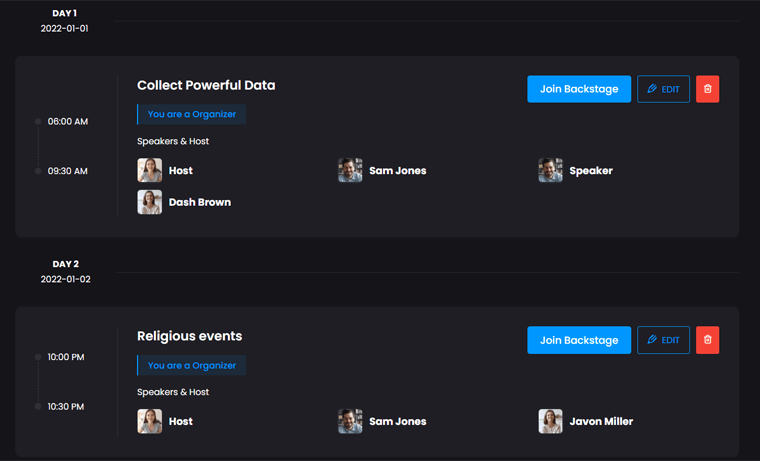
W sesji może być wielu mówców i gospodarzy. Jeśli ktoś dołączy do sesji, będzie mógł zobaczyć transmisję na żywo z tej sesji. Ponadto uczestnicy mogą przyjrzeć się nadchodzącym sesjom z prelegentami.
Podczas gdy użytkownicy mogą spotkać się z mówcami za kulisami przed rozpoczęciem sesji.
2. Funkcje konwersacji w czasie rzeczywistym
Sesje są również bardzo interaktywne. Uczestnicy mogą mieć indywidualne pytania i odpowiedzi na żywo z prelegentami. A użytkownicy mogą podnieść ręce za pomocą reakcji emoji.
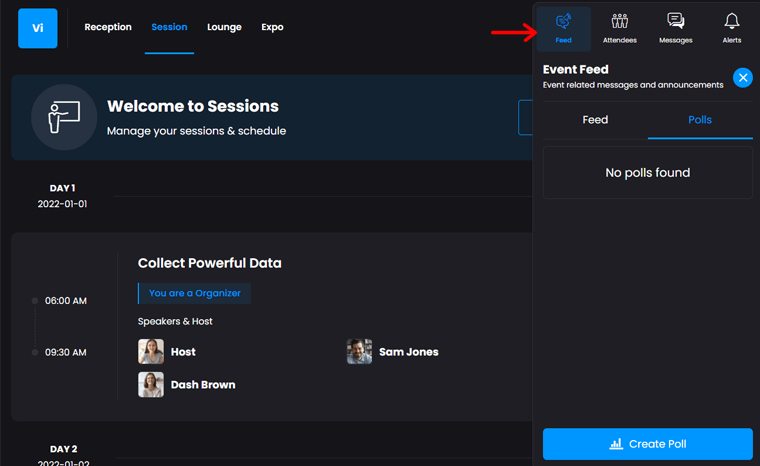
Nie tylko to, ale możliwe jest również udostępnianie ekranu. Co więcej, pliki można nawet udostępniać, aby uzyskać lepszą prezentację. A jeśli ankiety i ankiety są niezbędne do sesji, to można je również uwzględnić.
3. Interaktywne i konfigurowalne stoisko
Sposobem na uświadomienie użytkownikom Twojej marki jest interaktywne i konfigurowalne stoisko. Za pomocą tej wtyczki możesz tworzyć stoły na stoiskach na spotkania. Dzięki temu użytkownicy mogą wymieniać się wizytówkami, pobierać broszury, oglądać prezentacje produktów i nie tylko.
Ponadto dostępny jest czat na żywo lub opcja wideo, dzięki której uczestnicy mogą wchodzić w interakcje z wystawcami. Dzięki takim funkcjom możesz z łatwością usprawnić swój biznes.
4. Sprzedawaj bilety online
Jak wspomniano wcześniej, dodatki zapewniają rozwiązanie z białą etykietą. Dlatego możesz samodzielnie sprzedawać bilety na wirtualnej platformie.
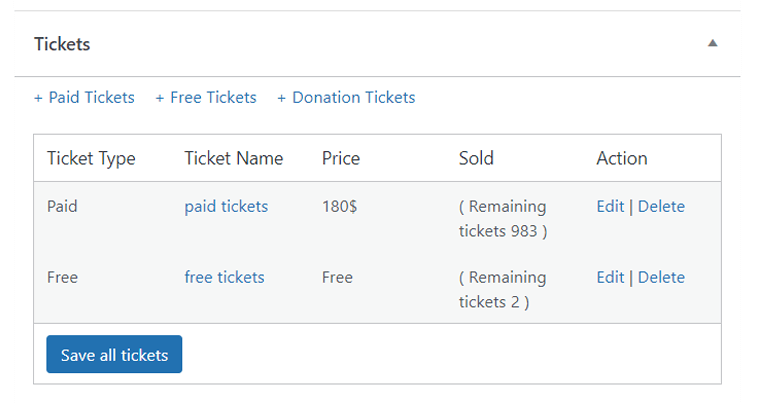
Po pierwsze, możesz łatwo obsłużyć rejestracje, a następnie sprzedać bilety uczestnikom. Ponadto wtyczka obsługuje ponad 100 bramek płatności, aby akceptować płatności za bilety. Dzięki temu będziesz mieć więcej opcji sprzedaży biletów online, jak chcesz.
5. Aplikacja mobilna dla administratora i organizatorów
Administrator i organizatorzy mogą również zarządzać swoimi wydarzeniami ze swoich urządzeń mobilnych. To za sprawą aplikacji mobilnej dostępnej w Google Play i App Store.
W tym miejscu administrator może wyświetlić całkowitą liczbę wyświetleń, sprzedanych lub dostępnych biletów na wydarzenie itp. Ponadto mogą wyświetlić uczestników zarejestrowanych na wydarzenie. Podczas gdy organizatorzy mogą określić liczbę przybyłych użytkowników na wydarzenie i nie tylko.
Korzystając z tego, mogą wejść i połączyć się z większą liczbą osób, aby promować wydarzenia. I mogą nawiązywać połączenia z dowolnego miejsca bez żadnych barier geograficznych.
6. Wzmocnij swój sponsoring i partnerstwo
Sponsorzy, partnerzy i wystawcy również dowiadują się więcej o Twojej marce podczas korzystania z tej wtyczki. Jak możesz tworzyć dedykowane strefy sponsorskie, przeprowadzać sesje sponsorowane i brandowane salony towarzyskie. Dzięki temu możesz również zwiększyć swoje sponsorowanie i partnerstwo.
Przeglądanie wszystkich tych funkcji pokazuje, że możesz łączyć się i kontaktować z uczestnikami i innymi użytkownikami z dowolnego miejsca. Czy to z grupowych stołów dyskusyjnych, salonów, kabin itp., z dowolnego urządzenia mobilnego. To dowód na to, że możesz zbudować wspaniałe doświadczenie dla swoich użytkowników.
E. Jak zainstalować i skonfigurować wtyczkę WP Event Manager?
Aby rozpocząć wirtualną platformę wydarzeń, musisz pobrać podstawową wtyczkę WP Event Manager i kilka dodatkowych dodatków.
Tak więc w tej sekcji przeglądu WP Event Manager wyjaśniamy kroki, które poprowadzą Cię do ich instalacji i konfiguracji.
1. Bezpłatna wtyczka rdzenia
Po pierwsze, musisz mieć podstawową wtyczkę na swojej stronie. Dlatego wykonaj następujące kroki.
Krok 1: Zainstaluj i aktywuj wtyczkę
Zaloguj się do pulpitu WordPress, a następnie przejdź do opcji Dodaj nowy w menu Wtyczki . Teraz, przeszukując tam wtyczkę, musisz kliknąć Zainstaluj teraz .
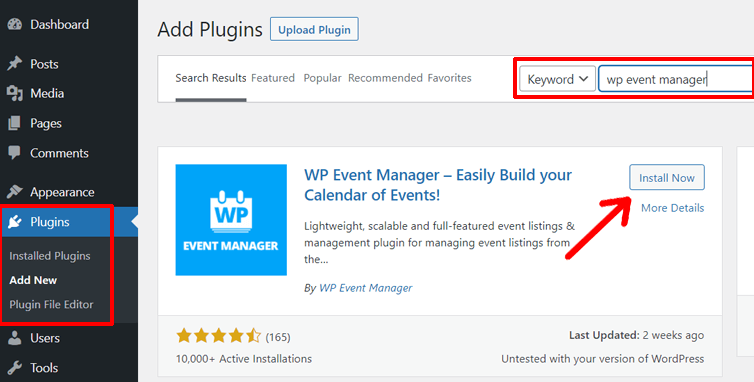
Następnie zobaczysz przycisk Aktywuj . Po prostu kliknij na to.
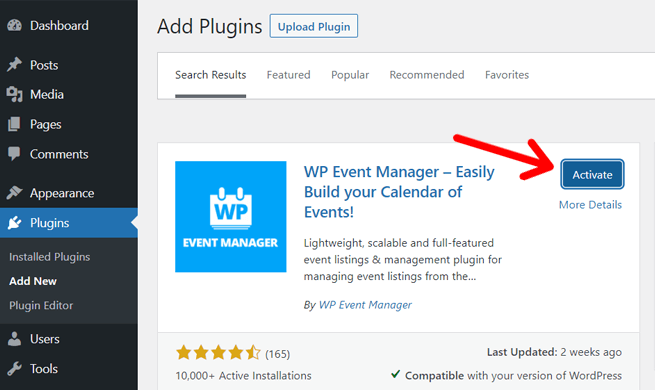
Po zakończeniu wtyczka zostanie całkowicie zainstalowana i aktywowana w Twojej witrynie.
Możesz również zapoznać się z naszym artykułem o tym, jak zainstalować wtyczkę WordPress, aby uzyskać przewodnik krok po kroku.
Krok 2: Korzystanie z kreatora konfiguracji do konfiguracji
Po zakończeniu aktywacji możesz zobaczyć nowe menu na swoim pulpicie, tj. Event Manager . I masz możliwość skonfigurowania wtyczki za pomocą kreatora konfiguracji.
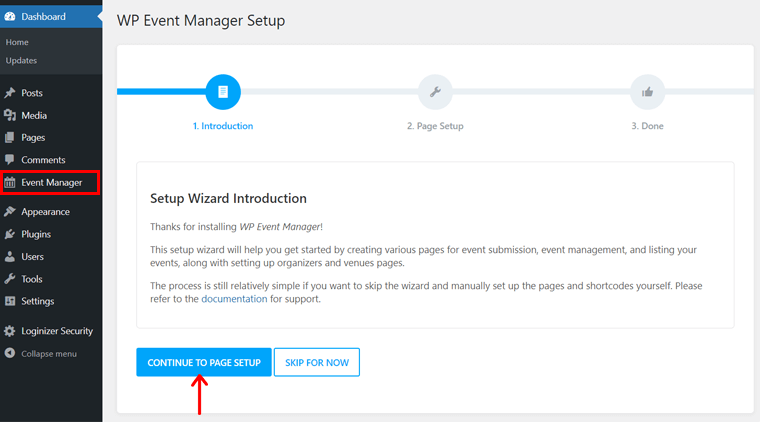
Dlatego najpierw kliknij przycisk Kontynuuj konfigurację strony . Następnie zaleca zezwolenie wtyczce na automatyczne tworzenie wielu stron w Twojej witrynie, które są ważne dla wirtualnego wydarzenia. Obejmuje Opublikowanie wydarzenia, Pulpit nawigacyjny wydarzenia, Wydarzenia i inne.
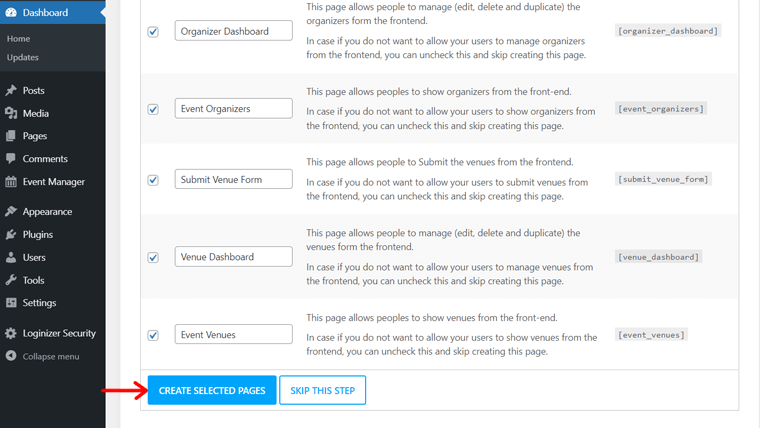
Zalecamy również zezwolenie wtyczce na tworzenie tych stron. Dlatego kliknij przycisk Utwórz wybraną stronę .
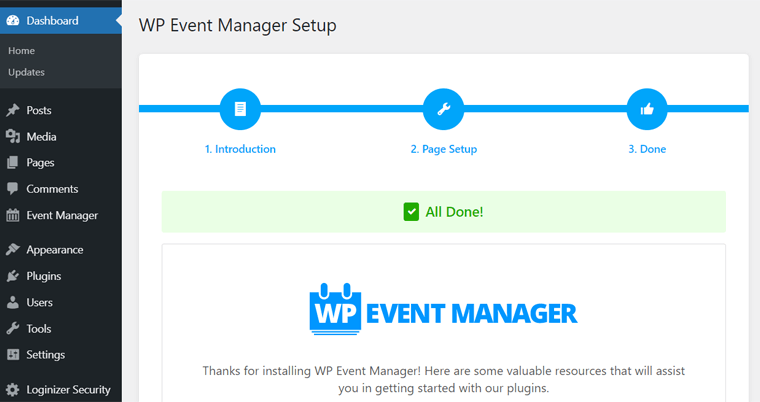
Teraz konfiguracja jest zakończona, więc możesz zacząć korzystać z bezpłatnych funkcji.
Krok 3: Skonfiguruj ustawienia WP Event Manager
Ale zanim cokolwiek innego, przyjrzyjmy się najpierw niektórym ustawieniom we wtyczce WP Event Manager. W ten sposób możesz chcieć dodać niektóre funkcje lub włączyć/wyłączyć niektóre funkcje wtyczki.
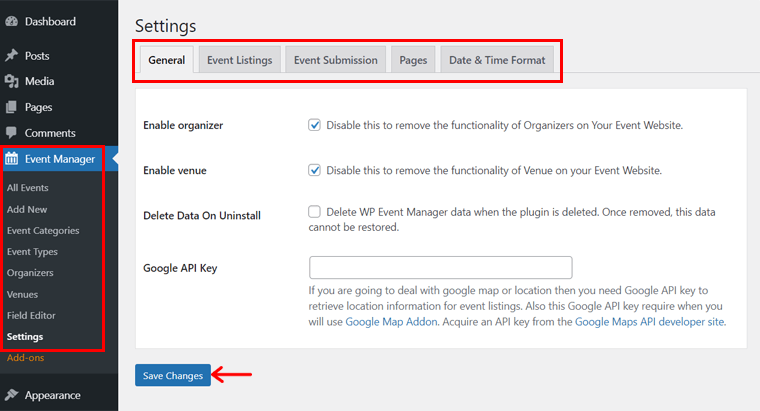
(I) Ogólne
Tutaj możesz włączyć lub wyłączyć funkcje dla organizatorów i miejsc. Ponadto możesz usunąć wszystkie dane po odinstalowaniu wtyczki. Dodatkowo możesz dołączyć klucz API Google, aby podać swoją lokalizację.
(II) Wykazy wydarzeń
Korzystając z tego ustawienia, możesz zarządzać stroną z listą wydarzeń. Możesz więc ustawić liczbę aukcji, które będą wyświetlane na Twojej jednej stronie. Istnieją również opcje ukrywania odwołanych wydarzeń, wygasłych aukcji i nie tylko.
(III) Zgłoszenie wydarzenia
Dalej jest ustawienie przesyłania zdarzeń, które koncentruje się na publikowaniu zdarzeń z interfejsu użytkownika. Tutaj możesz upewnić się, że użytkownicy mają konto przed przesłaniem list. Oprócz tego istnieją inne opcje tworzenia konta, roli, nazwy użytkownika, hasła i innych.
(IV) Strony
Ustawienie Strony pokazuje lokalizację stron, które zostały automatycznie utworzone przez wtyczkę. W tym miejscu możesz zmienić lokalizację funkcji i funkcji na innych stronach.
(V) Format daty i godziny
Na koniec w tej sekcji możesz ustawić format selektora daty i godziny. Możesz także dołączyć separator daty i godziny itp.
Pamiętaj, że po zmianie ustawień musisz kliknąć przycisk Zapisz zmiany .
2. Dodatki Premium do wirtualnej platformy wydarzeń
Wspomnieliśmy już, że musisz mieć 4 dodatki, aby stworzyć wirtualną platformę wydarzeń na swojej stronie WordPress. Tak więc poniższe kroki dotyczą instalacji i aktywacji tych dodatków premium.
Upewnij się, że uważnie ich przestrzegasz.
Krok 1: Kup dodatki
Przede wszystkim musisz kupić te 4 dodatki. W tym celu przejdź do menu Dodatki w nawigacji na oficjalnej stronie wtyczki. Możesz to również zrobić w sekcji Dodatki w menu Menedżera zdarzeń na pulpicie WordPress.
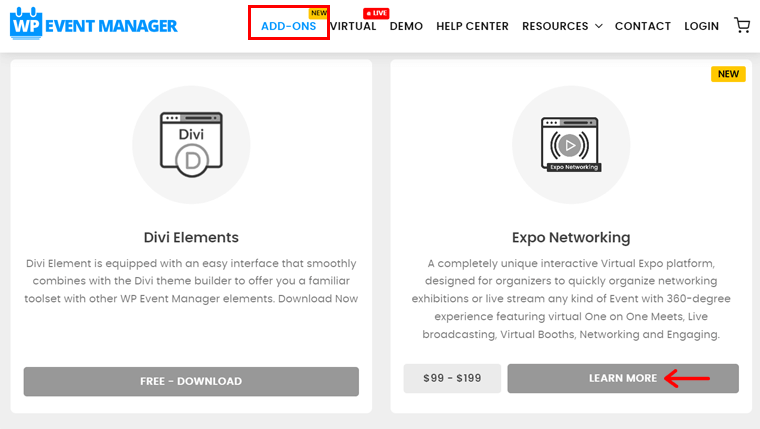
Następnie znajdź konkretny dodatek, taki jak Expo Networking, i kliknij jego przycisk Dowiedz się więcej . Teraz wybierz plan cenowy spośród 2 opcji i kliknij przycisk Dodaj do koszyka .
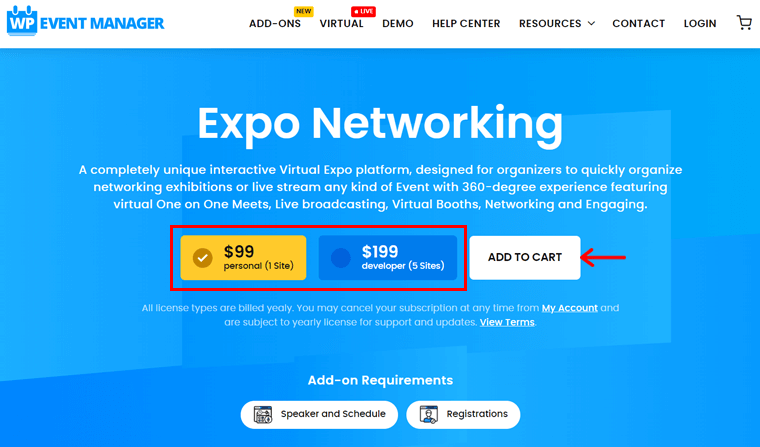
Po zakończeniu zrób to samo dla pozostałych 3 dodatków.
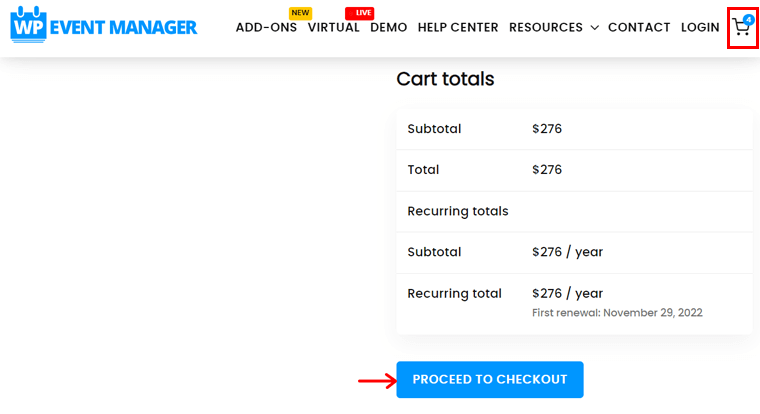
Następnie kliknij ikonę koszyka w nawigacji, aby przejść do strony koszyka. Tam na stronie koszyka kliknij przycisk Przejdź do kasy .
Na stronie kasy wypełnij wszystkie wymagane dane osobowe i informacje dotyczące płatności. Na koniec kliknij przycisk Przejdź do PayPal (jeśli korzystasz z bramki PayPal), aby sfinalizować zakup i pobrać dodatkowe pliki.
Krok 2: Prześlij, zainstaluj i aktywuj dodatki
Teraz, aby zainstalować dodatki, musisz przesłać pobrane pliki. Pokażemy proces dla 1 z 4 dodatków. Gdy zrobisz to dla dodatku, musisz powtórzyć kroki dla innych plików dodatków.
Pamiętaj, że potrzebujesz WooCommerce na swojej stronie, aby korzystać z dodatku Sell Tickets.
Najpierw przejdź do opcji Dodaj nowy w menu Wtyczki . Tam najpierw kliknij przycisk Prześlij wtyczkę , a następnie przycisk Wybierz plik . Po przesłaniu pliku kliknij przycisk Zainstaluj teraz .
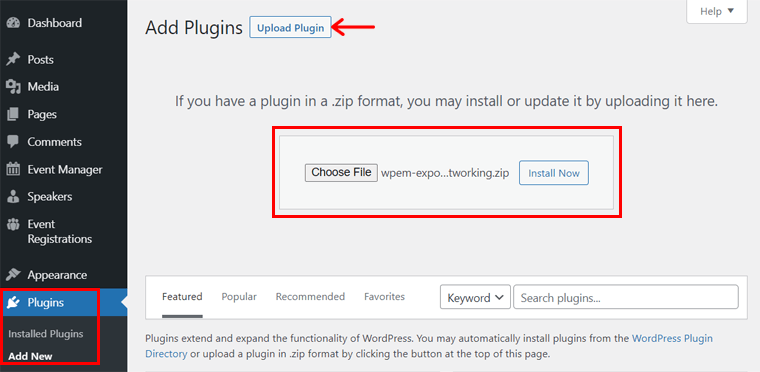
Po zakończeniu instalacji kliknij przycisk Aktywuj . W ten sposób dodatek zostaje aktywowany i gotowy do użycia.

Możesz także zobaczyć nowe menu dodane na pulpicie nawigacyjnym, w tym rejestracje na wydarzenia , wystawcy i prelegenci .
Pamiętaj, że możesz również dodać klucz licencyjny każdego dodatku. To zapewni Ci aktualizacje i nie tylko.
Krok 3: Skonfiguruj ustawienia dodatków
Wcześniej omawialiśmy niektóre ustawienia zapewniane przez wtyczkę podstawową. Teraz, po aktywowaniu dodatków, niektóre dodatkowe ustawienia są zawarte w sekcji Ustawienia w menu Menedżera zdarzeń .
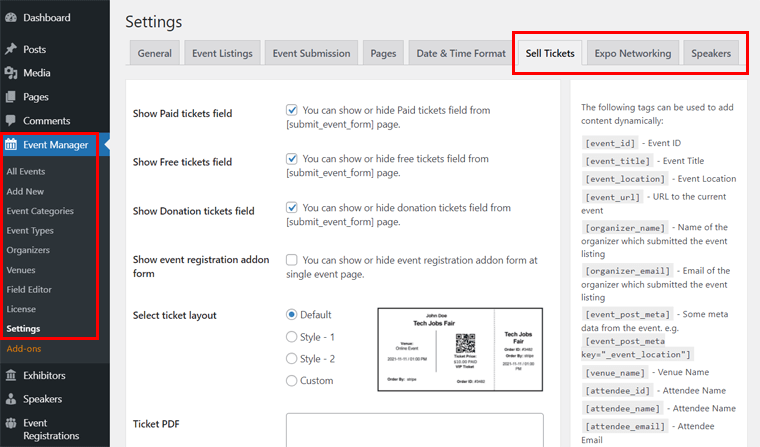
Oni są:
(I) Sprzedaj bilety
Tutaj możesz włączyć lub wyłączyć wyświetlanie bezpłatnych, płatnych i płatnych pól biletów w formularzu wydarzeń. Istnieje również kilka opcji układu biletu do wyboru. Możesz tam również dodać własny plik PDF z biletem.
(II) Sieć Expo
Ta wtyczka musi być zintegrowana z 3 usługami zewnętrznymi, a mianowicie Agora, Firebase i Amazon S3. Służą do zarządzania wirtualnymi funkcjami wydarzeń, takimi jak transmisje na żywo, wiadomości w czasie rzeczywistym i nagrywanie wydarzeń. Tak więc w tym ustawieniu musisz wprowadzić wiele informacji o swoim koncie w tych usługach.
(III) Mówcy
Jest jedna opcja tego ustawienia, która polega na usunięciu wszystkich danych głośnika po usunięciu wtyczki. Tak więc, gdy dane zostaną usunięte po usunięciu wtyczki, nie można ich przywrócić.
Jeśli chodzi o te funkcje premium, omówimy je bardziej szczegółowo w naszej następnej sekcji tego przeglądu WP Event Manager.
F. Tworzenie Wirtualnej Platformy Wydarzeń z wykorzystaniem Funkcjonalności Virtual Expo
W tej części recenzji pokażemy, jak stworzyć wirtualną platformę wydarzeń za pomocą wtyczki WP Event Manager. I odbywa się to za pomocą wirtualnej funkcjonalności Expo z dodatków wtyczki.
Teraz możesz zarządzać wystawami, targami i wydarzeniami networkingowymi wirtualnie w swojej witrynie. Działa z kombinacją pewnych ustawień administratora i organizatora.
Dlatego prosimy o dokładne wykonanie tych kroków.
Krok 1: integracja Agory, Firebase i Amazon S3
Serwer Twojej witryny WordPress nie obsługuje przesyłania strumieniowego wydarzeń na żywo, przesyłania wiadomości w czasie rzeczywistym i nagrywania wydarzeń. W tym celu WP Event Manager współpracuje z niektórymi usługami zewnętrznymi, aby zbudować te funkcje.

Dlatego musisz skonfigurować swoją witrynę z 3 usługami, aby móc to zrobić. Każdy z nich to:
1. Agora
Wtyczka wykorzystuje API strumieniowania na żywo Agory. Teraz może obsługiwać przesyłanie strumieniowe audio i wideo na żywo. Ponadto zapewnia użytkownikom interaktywne działania w czasie rzeczywistym.
2. Baza ogniowa
Wtyczka wykorzystuje Firebase do przesyłania wiadomości, pytań i odpowiedzi oraz funkcji odpytywania w czasie rzeczywistym. Dzięki temu Twoi uczestnicy mogą prowadzić rozmowę w czasie rzeczywistym i wspaniałe, wciągające wrażenia.
3. Amazonka S3
Amazon S3 zapewnia interaktywną funkcję nagrywania wtyczki. Umożliwia to automatyczne eksportowanie nagrań, generowanie nagrań ekranowych itp.
Aby otrzymać te 3 usługi, twórca wtyczki udostępnia krokową dokumentację. Więc możesz to sprawdzić.
Krok 2: Skonfiguruj ustawienia sieci Expo
Po uzyskaniu konta i otrzymaniu wszystkich 3 usług, musisz je skonfigurować we wtyczce. W tym celu musisz przejść do opcji Ustawienia w menu Menedżera zdarzeń na pulpicie WordPress. Tam kliknij ustawienia Expo Networking.
Wspomnieliśmy już o tym ustawieniu w powyższej sekcji. Więc teraz musisz podać szczegóły 3 usług w tym ustawieniu.
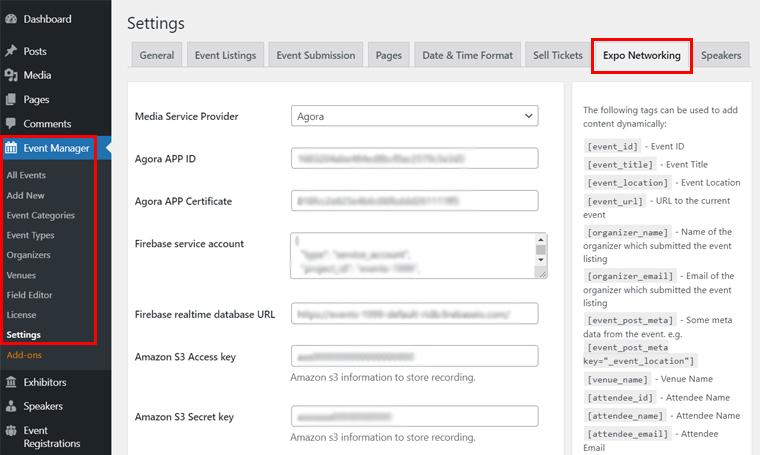
Najpierw wybierz Agorę w menu rozwijanym Media Service Provider . Następnie wprowadź identyfikator Agora APP ID i certyfikat Agora APP , które otrzymasz po założeniu konta Agora.
Następnie dodaj konto usługi Firebase i adres URL bazy danych w czasie rzeczywistym , które otrzymujesz na swoim koncie Firebase. Następnie wprowadź klucz dostępu do Amazon S3 , tajny klucz , region i nazwę zasobnika z konsoli Amazon.
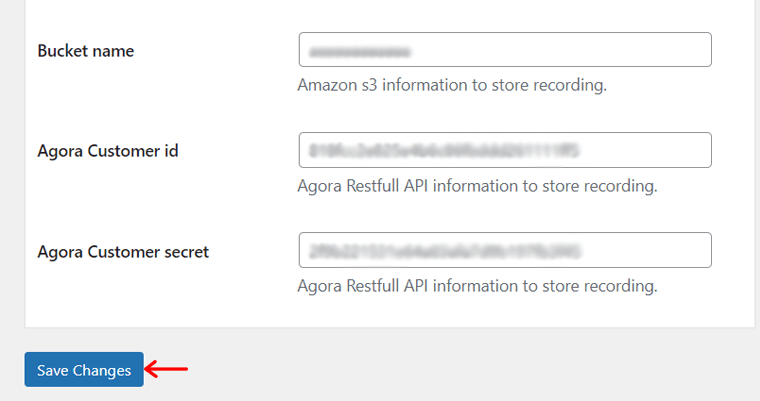
Na koniec zachowaj w tajemnicy identyfikator klienta Agory i klienta , a następnie kliknij przycisk Zapisz zmiany .
Krok 3: Dodawanie wydarzeń
Po zakończeniu części konfiguracyjnej musisz dodać swoje wydarzenia. Wykonaj te kroki z nami, aby dodać wydarzenie.
I) Tworzenie kategorii i typu wydarzenia
Przed dodaniem wydarzenia musisz dodać kategorię i typ wydarzenia. Aby było jasne, kategoria wydarzeń obejmuje różne tematy wydarzeń, takie jak biznes, społeczność, film itp. Podczas gdy typ wydarzenia obejmuje rodzaj wydarzenia, taki jak konferencja, warsztaty, festiwal, seminarium itp.
W rzeczywistości we wtyczce są już ustawione pewne typy i kategorie zdarzeń. Jeśli typ lub kategoria jest tam obecna, nie musisz tworzyć nowej. Aby jednak dodać nowy typ lub kategorię wydarzenia, musisz uzupełnić informacje i zapisać je.
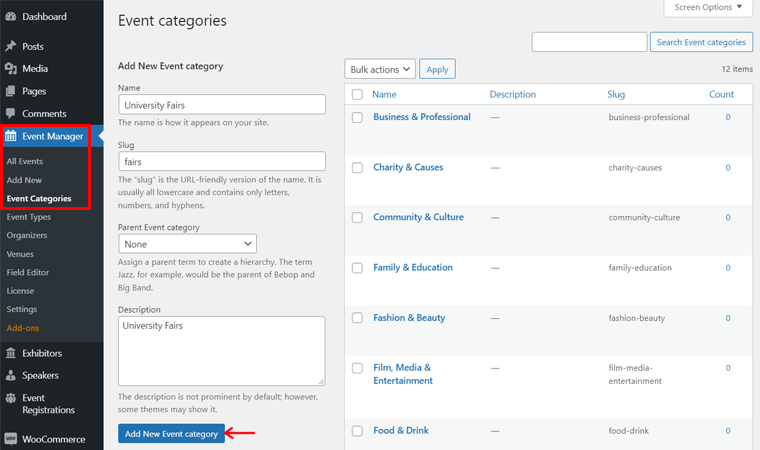
Przejdź do opcji Kategorie zdarzeń w menu Menedżera zdarzeń . Tam dodaj nazwę, ślimak i opis. Następnie kliknij przycisk Dodaj nową kategorię zdarzeń , aby ją zapisać. Musisz zrobić to samo dla typu zdarzenia, korzystając z opcji Typy zdarzeń w menu Menedżera zdarzeń.
II) Wstawianie organizatorów
Podobnie teraz musisz wstawić organizatorów wydarzeń. Przejdź więc do opcji Organizatorzy w menu Event Manager . Następnie musisz kliknąć przycisk Dodaj nowy znajdujący się u góry.
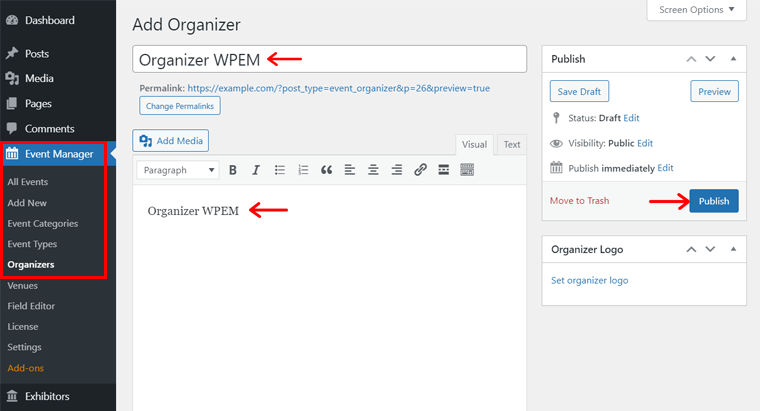
Tam należy wpisać informacje o organizatorze. Zawiera tytuł, opis i niektóre dane organizatora, takie jak e-mail, witryna internetowa i linki do mediów społecznościowych. Możesz także dodać logo organizatora. Następnie kliknij przycisk Opublikuj .
Przesłanie formularza przez organizatora front-end
Pamiętaj, że możesz to zrobić również w panelu zdarzeń w interfejsie witryny.
W tym celu kliknij sekcję Organizatorzy na tej stronie. Spowoduje to przekierowanie do strony Pulpit nawigacyjny organizatora . Tutaj musisz kliknąć symbol „+”, aby dodać organizatora.
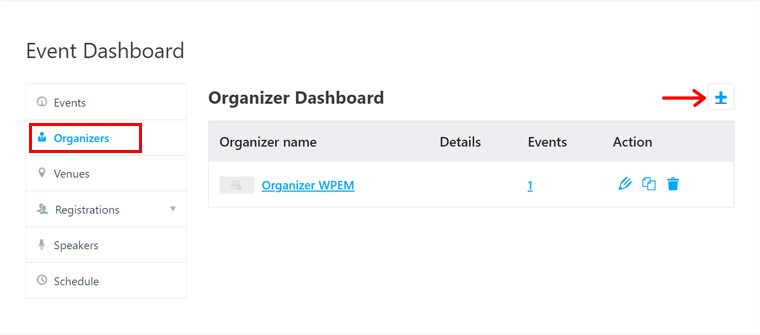
Teraz, w tym formularzu zgłoszeniowym organizatora, musisz podać dane organizatora. Następnie kliknij przycisk Prześlij , aby przesłać formularz i zapisać go.
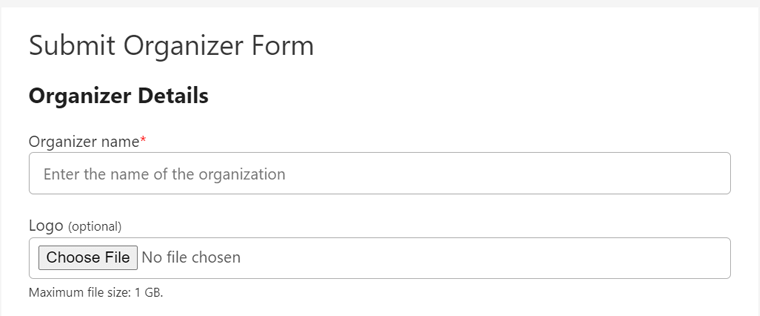
Możesz także edytować, usuwać lub duplikować organizatora, który jest już zapisany z pulpitu nawigacyjnego organizatora.
III) Dodaj nowe wydarzenie
Teraz przejdź do opcji Dodaj nowy w menu Menedżera zdarzeń . Tam najpierw zapisz tytuł wydarzenia. A następnie wypełnij sekcję Dane zdarzenia .
Demonstrujemy tworzenie wirtualnego wydarzenia, które jest wydarzeniem online. Tak więc, zaznacz przycisk radiowy Tak dla opcji Wydarzenie online .
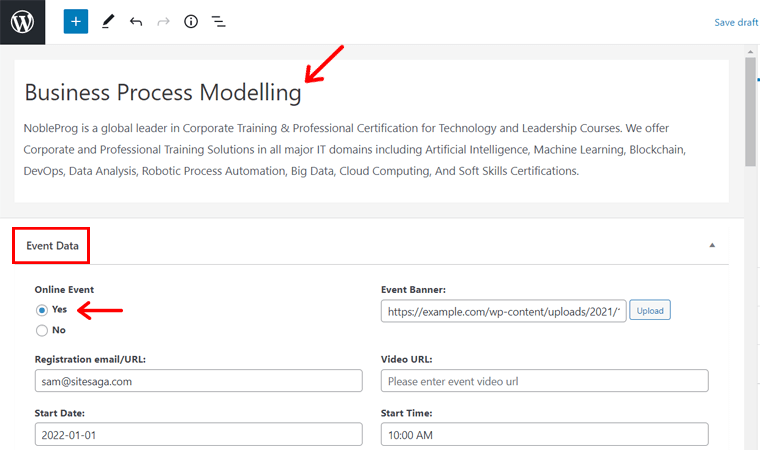
Następnie wprowadź wszystkie wymagane informacje o wydarzeniu. Niektóre ważne z nich to adres URL rejestracji, data rozpoczęcia/zakończenia, baner, godzina rozpoczęcia/zakończenia itp. Wybierz także konkretnych organizatorów wydarzenia, które właśnie utworzyłeś.
Następnie możesz dodać bezpłatne, płatne lub darowizny bilety na wydarzenie. Tak więc w sekcji Bilety możesz wybrać rodzaje biletów, które chcesz dodać do wydarzenia. Dla każdego typu musisz wprowadzić informacje o nim. Podobnie jak nazwa, data rozpoczęcia i zakończenia itp. i zapisz ją.
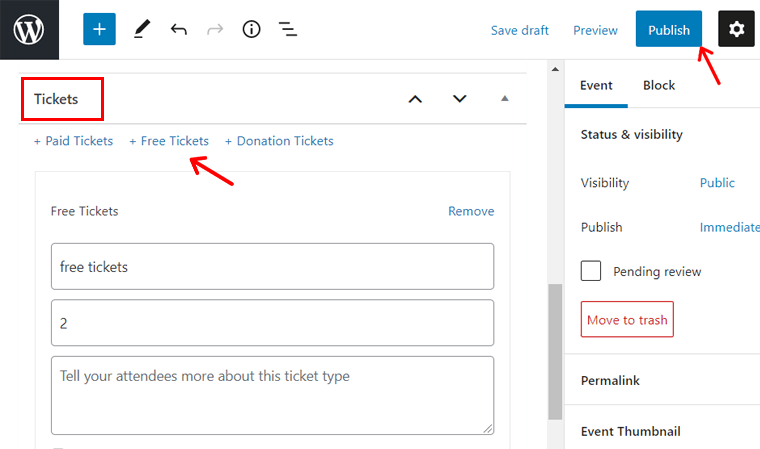
Na koniec kliknij przycisk Opublikuj , aby wydarzenie stało się aktywne.
Zgłoszenie wydarzenia front-end przez organizatorów
Aby dodać tutaj, inni użytkownicy, tacy jak organizatorzy, mogą również publikować wydarzenie z interfejsu witryny. I możesz zarządzać polami, które mogą wprowadzić dla zdarzenia, z edytora pól, o którym mówiliśmy wcześniej.
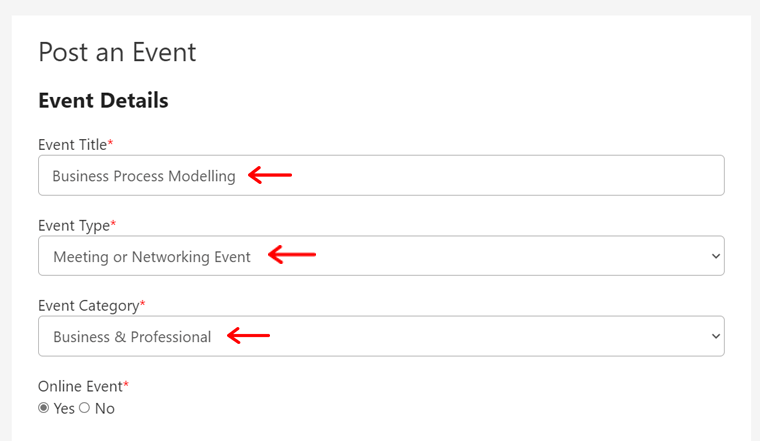
Dlatego organizatorzy mogą przejść do strony Opublikuj wydarzenie w witrynie. A następnie uzupełnij informacje tak, jak wspomniano wcześniej. Tutaj organizatorzy mogą również wybrać kategorię wydarzenia i typ, który utworzyłeś lub udostępniłeś przez wtyczkę.
Przed transmisją na żywo mogą obejrzeć podgląd wydarzenia, klikając przycisk Podgląd . Następnie zdecyduj o przesłaniu aukcji, klikając przycisk Prześlij aukcję . Lub edytuj wydarzenie dalej, klikając przycisk Edytuj aukcję .
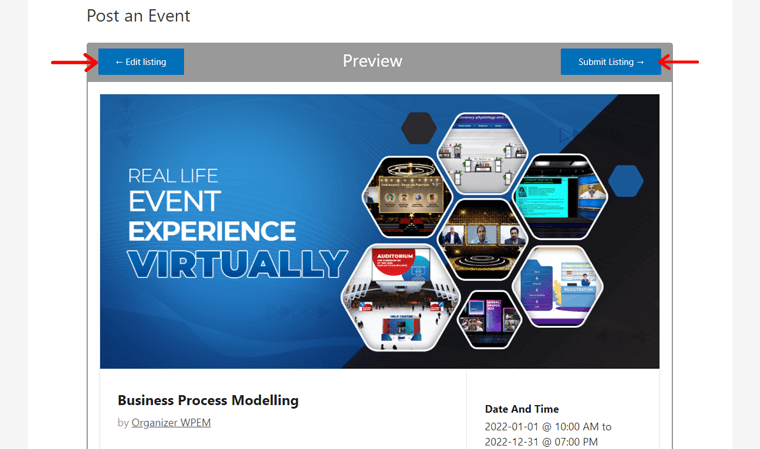
Jako administrator platformy możesz przeglądać przesłane wydarzenia, a następnie łatwo je zatwierdzać lub anulować.
IV) Włącz Expo
Teraz, aby korzystać z funkcji wirtualnego Expo, musisz włączyć ją na imprezie.
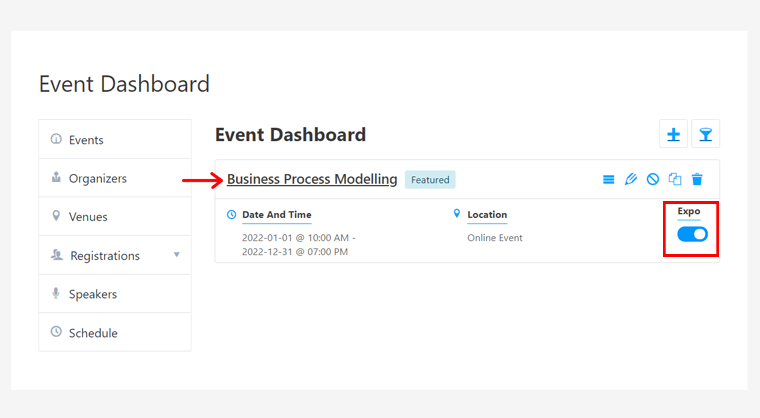
W tym celu przejdź do strony Pulpit nawigacyjny zdarzeń w swojej witrynie. Następnie włącz opcję Expo dla tego wydarzenia. Następnie kliknij to wydarzenie, aby je wyświetlić.
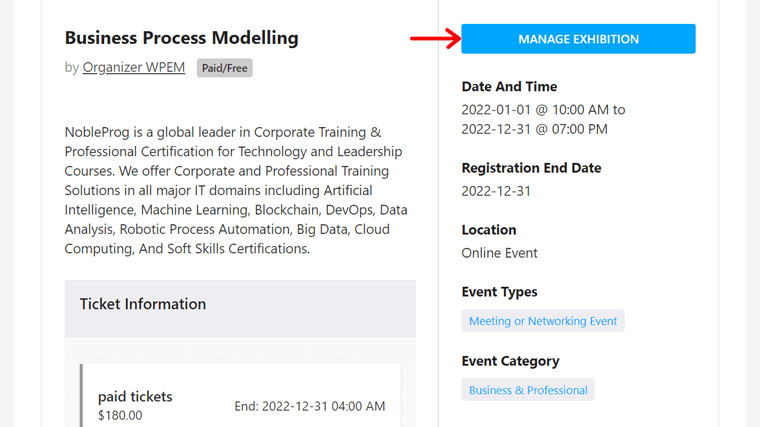
Dzięki temu na stronie wydarzenia zobaczysz przycisk Zarządzaj wystawą . Teraz kliknij ten przycisk, aby załadować i wyświetlić Expo.
V) Podgląd
Po załadowaniu Expo dla tego wydarzenia widać, że jest puste. To dlatego, że nie stworzyliśmy jeszcze żadnych sesji, wystawców, ani stolików wypoczynkowych.
Jednak po ich utworzeniu i dostosowaniu Expo będzie wyglądać jak na poniższym zrzucie ekranu.
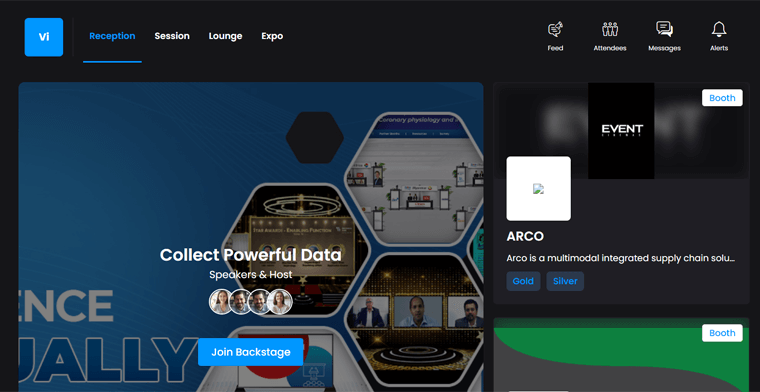
Tutaj najpierw możesz zobaczyć sekcję tj. Recepcja. W recepcji zobaczysz nadchodzące sesje oraz stoiska wystawców i sponsorów.
Krok 4: Dodawanie głośników
Teraz musisz najpierw dodać prelegentów do swojego wydarzenia. Możesz to zrobić zarówno z frontonu, jak i zaplecza swojej witryny. Tutaj skupiamy się na dodawaniu głośników z deski rozdzielczej.
Aby to zrobić, wykonaj te proste kroki.
I) Korzystanie z edytora pól
Po pierwsze, możesz zorganizować wygląd formularzy prelegenta i powiadomień. W tym celu przejdź do Edytora pól w menu Głośniki .
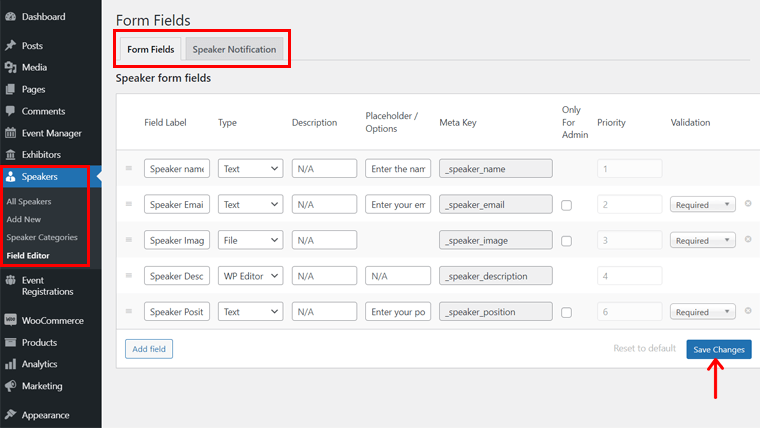
W sekcji Pola formularza możesz dodawać, zarządzać i organizować pola formularzy podobnie jak w przypadku wydarzeń. Po wprowadzeniu jakichkolwiek zmian kliknij przycisk Zapisz zmiany .
W sekcji Powiadomienia prelegenta możesz edytować treść wiadomości e-mail, która zostanie wysłana do prelegentów.
II) Dodaj kategorię głośników
Podobnie jak w przypadku dodawania kategorii wydarzenia, musisz również dodać kategorię prelegenta. Możesz to zrobić, przechodząc do opcji Kategorie głośników w menu Głośnik .
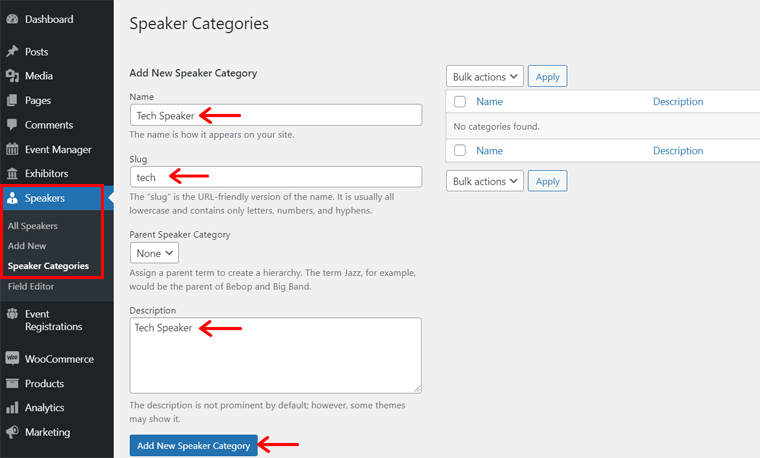
Dodaj więc nazwę, ślimak i opis, a następnie kliknij przycisk Dodaj nową kategorię głośników .
III) Dodaj nowego głośnika
Teraz nadszedł czas na dodanie nowego głośnika. I to jest jak dodawanie organizatora.
Przejdź do opcji Dodaj nowy w menu Głośniki . Następnie wpisz tytuł, opis i dane prelegenta. Możesz wybrać kategorię głośnika w opcji Kategorie głośników . Możesz także dodać logo w sekcji Logo głośnika.
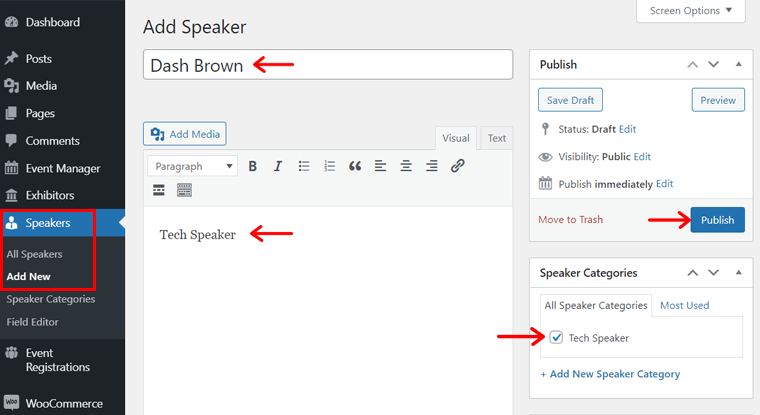
Na koniec kliknij przycisk Opublikuj , aby zapisać informacje o mówcy.
Przesłanie formularza głośnika front-end
Możesz też dodać głośnik z frontu swojej witryny. Podobnie jak w przypadku dodawania organizatorów, tutaj musisz przejść do strony Pulpit nawigacyjny wydarzenia . Tam kliknij opcję Głośniki .
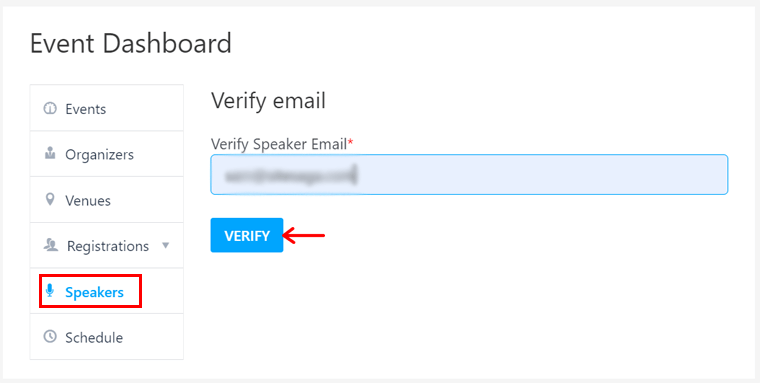
Następnie musisz zweryfikować adres e-mail prelegenta. Po wykonaniu tej czynności zobaczysz formularz do przesłania danych prelegenta. Możesz go więc wypełnić i na koniec kliknąć przycisk Prześlij , aby go zapisać.
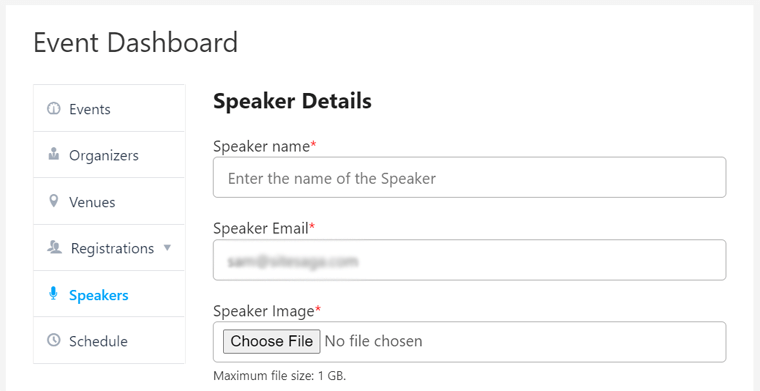
IV) Podgląd
Aby wyświetlić podgląd listy prelegentów, musisz utworzyć nową stronę o nazwie Prelegenci i dodać krótki kod, tj. [event_speakers]. Po opublikowaniu i podglądzie strony możesz ją zobaczyć jak na poniższym zrzucie ekranu. Zawiera również różne opcje filtrowania, aby znaleźć głośniki.
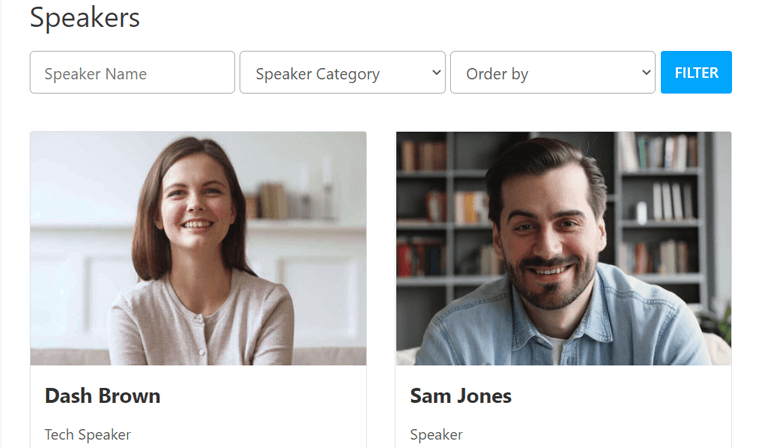
Krok 5: Dodawanie sesji wydarzeń lub harmonogramu
Aby dodać sesje, musisz pracować z poziomu front-endu. W tym celu musisz przejść do strony, z której wyszliśmy po włączeniu Expo podczas tworzenia wydarzenia.
Na stronie Expo wydarzenia przejdź do sekcji Sesje . Tam kliknij przycisk Dodaj sesję , aby wyświetlić formularz sesji.
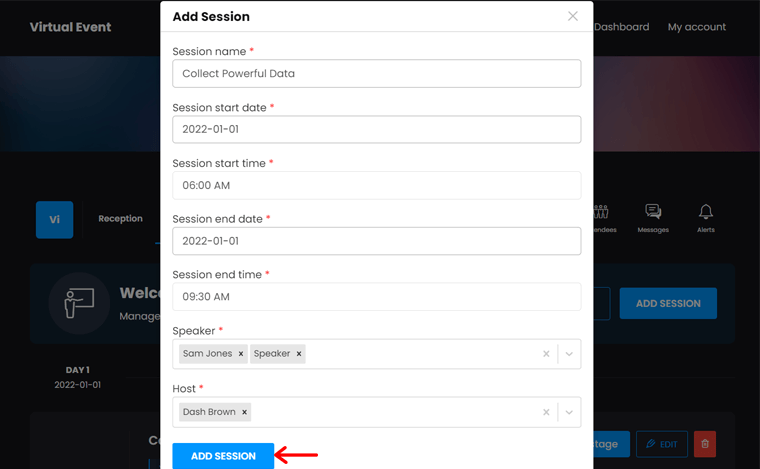
Tutaj musisz wypełnić informacje o sesji, w tym nazwę, datę/godzinę rozpoczęcia i datę/godzinę zakończenia. Wybierz także mówcę i prowadzącego sesję. Na koniec kliknij przycisk Dodaj sesję .
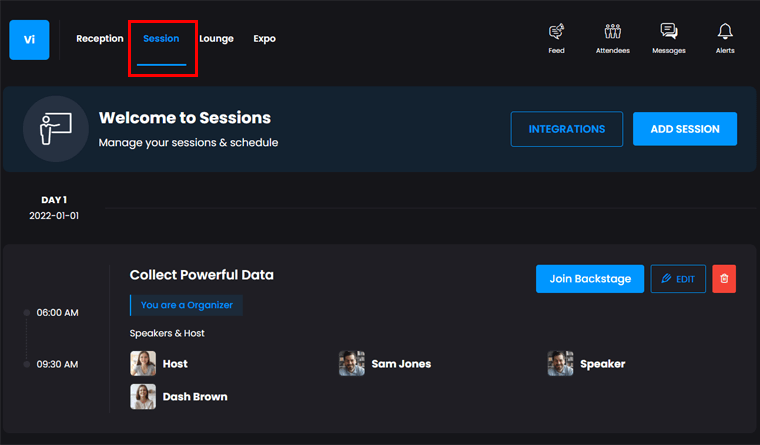
Teraz sesja zostanie dodana i będzie wyglądać jak na tym zrzucie ekranu.
Krok 6: Dodawanie stołów wypoczynkowych
Następnie dodajemy stoliki wypoczynkowe, a jego proces jest podobny do sesji. Teraz przejdź do sekcji Lounge na stronie Expo wydarzenia i kliknij przycisk Dodaj stół .
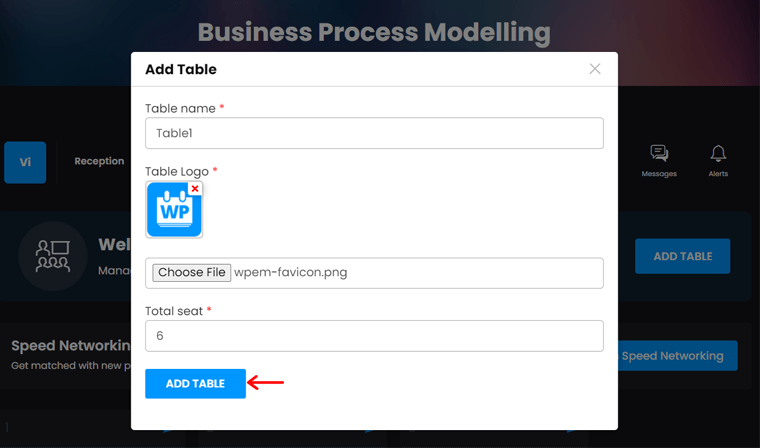
Następnie wypełnij formularz wpisując nazwę stołu, logo i ilość miejsc. Tutaj łączna liczba miejsc może wynosić maksymalnie 8 na stół.
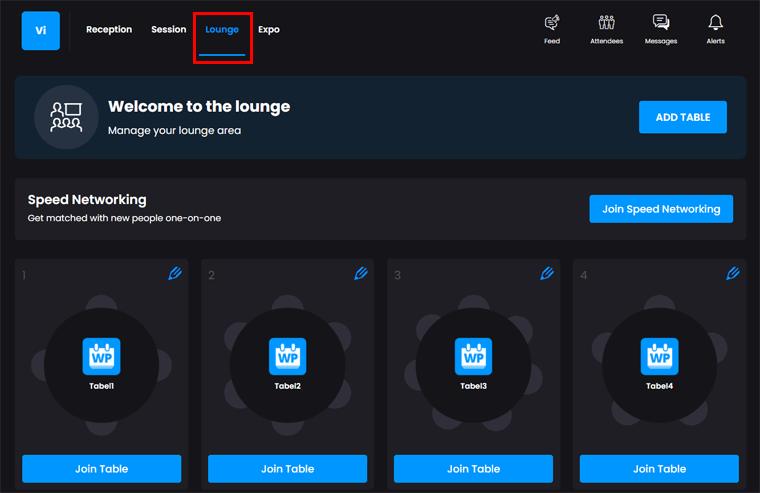
Na koniec kliknij przycisk Dodaj tabelę , aby ją zapisać.
W salonie uczestnicy mogą łączyć się ze sobą. Mogą dołączyć do istniejącego stołu za pomocą przycisku Dołącz do stołu , gdzie mogą otworzyć czat wideo. Mogą też być częścią szybkiego nawiązywania kontaktów, aby uzyskać spotkania jeden na jednego z ludźmi.
Krok 7: Dodawanie wystawców
W hali wystawienniczej można wymienić swoich sponsorów lub wystawców. Gdy użytkownicy klikną sponsora, mogą dołączyć do stołów i porozmawiać z tym sponsorem.
Istnieje szereg kroków, które należy wykonać, aby dodać wystawców na froncie i zapleczu witryny. Więc postępuj zgodnie z nimi po kolei.
I) Uwzględnij kategorię wystawcy
Przede wszystkim trzeba zawrzeć kategorię wystawcy. W tym celu przejdź do opcji Kategorie wystawców w menu Wystawcy na pulpicie WordPress.
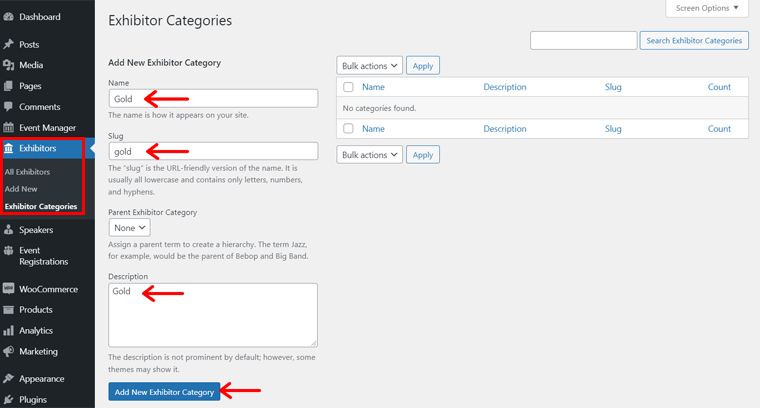
Tam dodaj kategorię zawierającą nazwę, ślimak i opis. A następnie kliknij przycisk Dodaj nową kategorię wystawcy .
II) Dodaj nowego wystawcę
Teraz przejdź do opcji Dodaj nowy w tym samym menu. After which, add the title and description of the exhibitor. Also, you can include an exhibitor logo there.
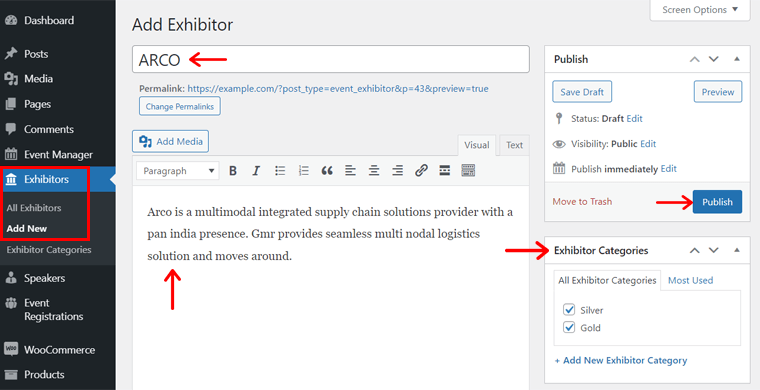
Next, click on the Publish button.
After that, organizers need to also add the exhibitor from the front-end of your site. So, they've to go to the Expo page of the event and click on the Expo section there.
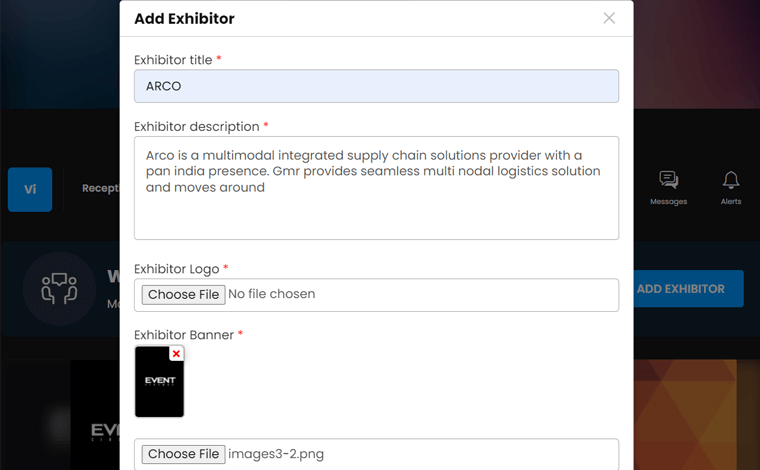
Now, organizers must click on the Add Exhibitor button and fill the form. It includes title, description, logo, banner, category, and social media links.
Next, they must click on the Add Exhibitor button.
III) Preview
After adding the exhibitor, it looks like the screenshot below.
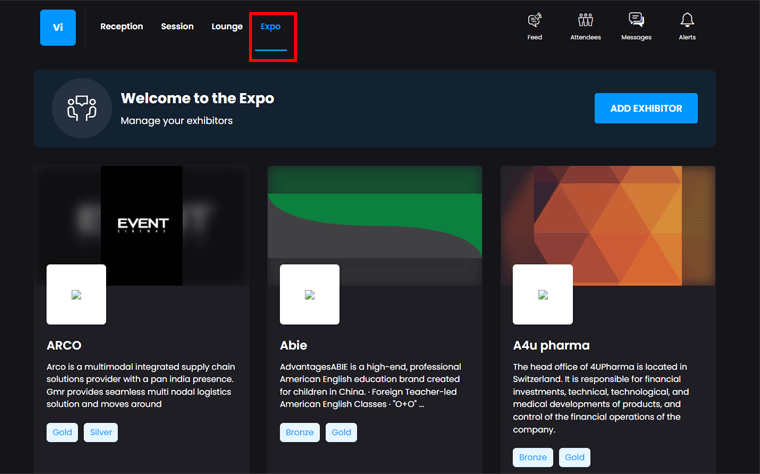
Otóż to! Your virtual platform is ready now.
G. WP Event Manager Pricing
Want to start your virtual event platform right now? Then you need to have the core plugin and purchase some additional add-ons.
The core WP Event Manager plugin is free. So, you can easily download and install it on your site from WordPress.org. With that, you get to create and manage your events.
There are some add-ons that you can use to add a specific feature and function to your platform. Some are free while most of them are paid ones.
But you need to install 4 important premium add-ons to completely run your virtual event. And these add-ons are quite affordable and easy to use too.
Tak więc plany cenowe każdego z nich są wymienione w tej sekcji przeglądu WP Event Manager.
1. Dodatek do rejestracji
- Osobiste: kosztuje 39 USD za 1 witrynę.
- Deweloper: za 99 USD, można go wykorzystać do maksymalnie 5 witryn.
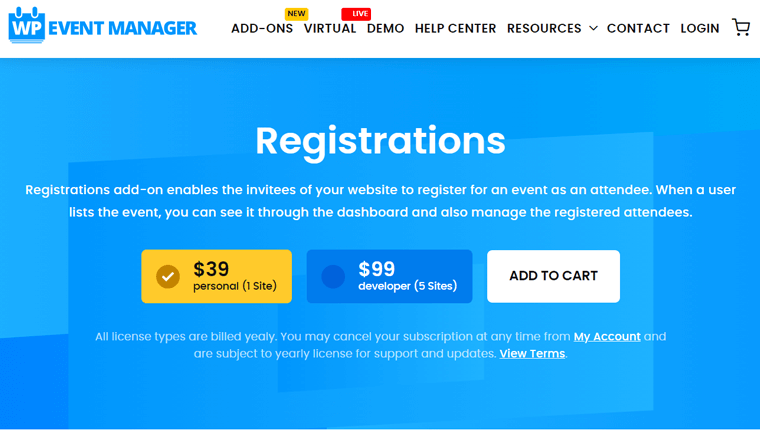
2. Sprzedawaj bilety dodatek
- Osobiste: cena wynosi 39 USD za 1 witrynę.
- Deweloper: Kosztuje 99 USD za maksymalnie 5 witryn.
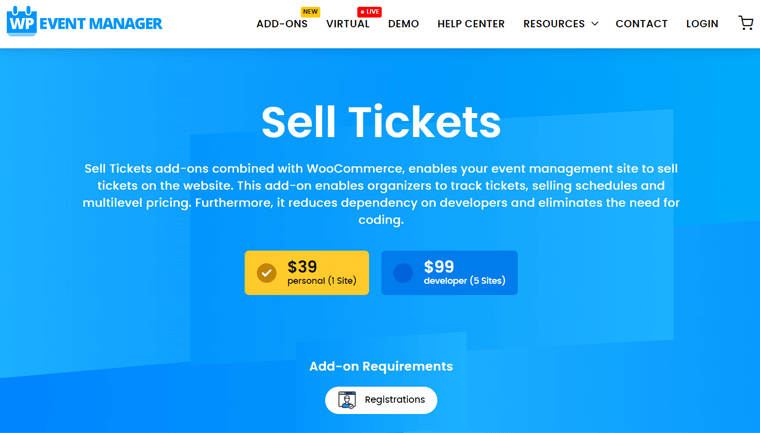
3. Dodatek do Expo Networking
- Osobisty: kosztuje 99 USD i możesz go używać w 1 witrynie.
- Deweloper: jego cena to 199 USD, którą można wykorzystać na maksymalnie 5 witryn.
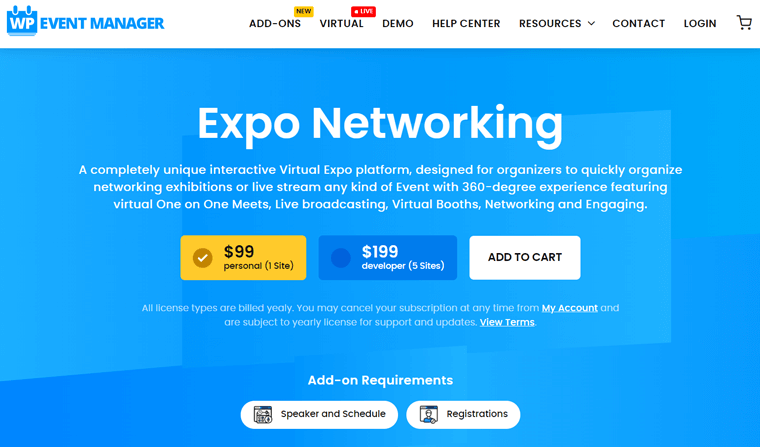
4. Dodatek do głośnika i harmonogramu
- Osobiste: za 99 USD możesz użyć go w 1 witrynie.
- Deweloper: Kosztuje 199 USD za maksymalnie 5 witryn.
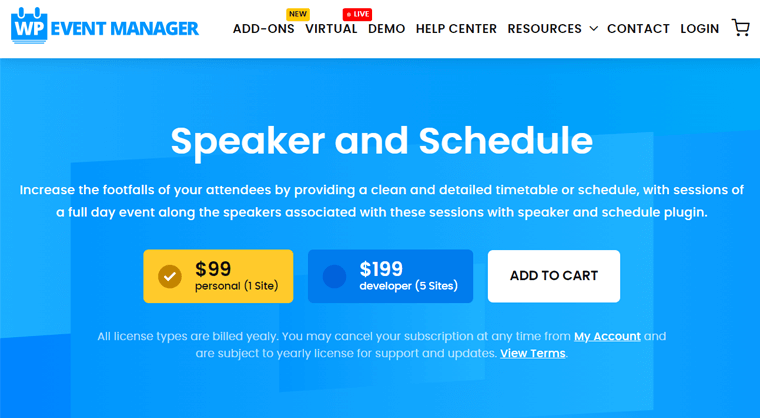
Zamiast tego możesz kupić pakiet Virtual Bundle o wartości 399 USD, składający się ze wszystkich niezbędnych dodatków.
Pamiętaj, że wszystkie typy licencji są rozliczane corocznie. Ponadto, jeśli chcesz anulować swoje subskrypcje, możesz to zrobić w dowolnym momencie.
H. Opcje obsługi klienta w WP Event Manager
Masz jakieś zamieszanie dotyczące wtyczki WP Event Manager? Lub masz problemy podczas korzystania z niego? Następnie poszukaj opcji obsługi klienta wtyczki.
Istnieje kilka mediów, za pośrednictwem których zapewnia wsparcie swoim klientom i zamierzamy je teraz wskazać w tym przeglądzie WP Event Manager. Korzystając z darmowej wtyczki, możesz odwiedzić Forum pomocy na WordPress.org.
Możesz także po prostu odwiedzić oficjalną stronę internetową, jeśli masz pytania dotyczące bezpłatnej wtyczki lub jej dodatków. Tam, w samej nawigacji, zobaczysz różne zasoby wsparcia.
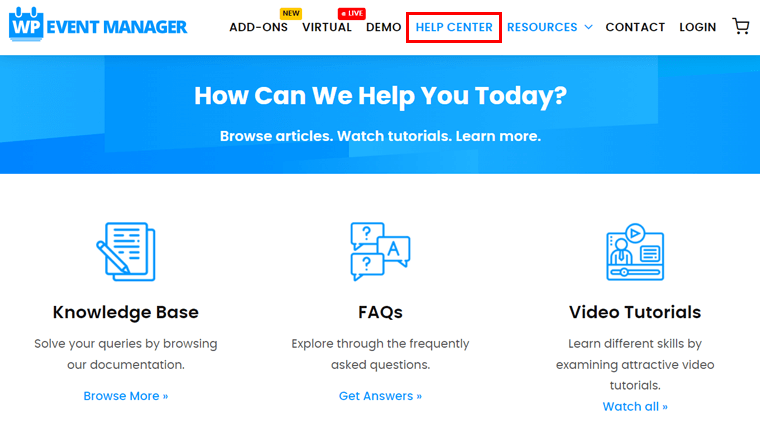
Pierwszym z nich jest Centrum pomocy WP Event Manager. Tutaj możesz przejść do jego Bazy wiedzy, która zawiera szczegółową dokumentację dotyczącą wtyczki i jej dodatków. Następnie w sekcji FAQ znajdziesz odpowiedzi na często zadawane pytania.
Ponadto na YouTube znajdują się samouczki wideo, które możesz sprawdzić, jeśli chcesz nauczyć się pewnych umiejętności podczas korzystania z wtyczki.
Dodatkowo obsługa dodatków jest również dostępna dla klientów korzystających z dodatków. Tutaj musisz najpierw zalogować się ze swojego konta, a następnie otrzymasz odpowiedzi od doświadczonego zespołu wsparcia.
A jeśli jesteś programistą, są też zasoby dla Ciebie. Przejdź do zasobów dla programistów, aby uzyskać dokumentację techniczną.
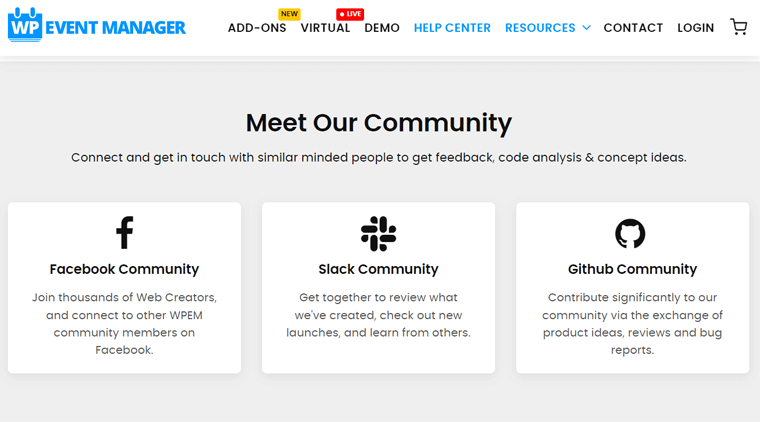
Wraz z tym możesz połączyć się ze społecznością na platformach społecznościowych, takich jak Facebook, Slack i Github.
Nie wspominając o tym, że istnieje opcja czatu na żywo, aby od razu zadawać pytania profesjonalistom.
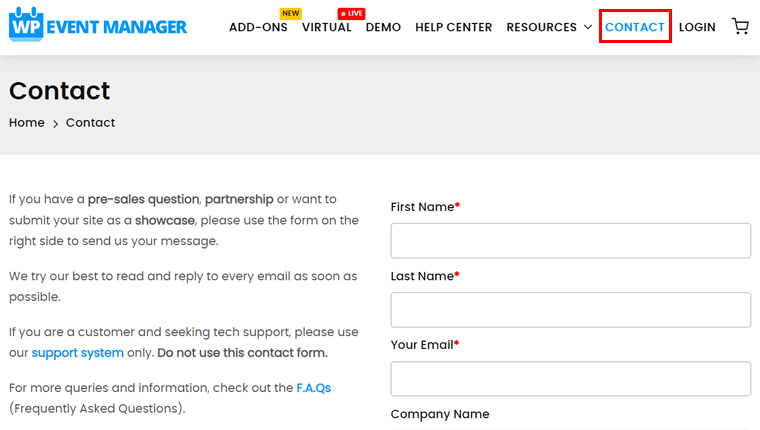
Oprócz nich w nawigacji znajduje się menu Kontakt. Stamtąd możesz zadać pytanie przed sprzedażą, partnerstwo lub zgłosić swoją witrynę jako wizytówkę.
Na koniec możesz zajrzeć do blogów, które zawierają wskazówki, przewodniki i aktualizacje dotyczące wtyczki i wirtualnych wydarzeń.
I. WP Event Manager – plusy i minusy
Przyjrzyjmy się teraz zaletom i wadom tej wtyczki w tej sekcji recenzji WP Event Manager.
Plusy WP Event Manager
- Łatwy w użyciu i konfiguracji.
- Swoboda przesyłania ofert zarówno z frontonu, jak i zaplecza Twojej witryny.
- Możliwość zarządzania wydarzeniami z aplikacji mobilnej.
- Interaktywne funkcje i funkcje zapewniające lepsze wrażenia.
- Doskonałe wsparcie i mnóstwo dodatków dla dodatkowej funkcjonalności.
- Kompatybilny z innymi wtyczkami WordPress i popularnymi narzędziami/usługami.
Wady WP Event Manager
- Ograniczone opcje stylizacji nie wystarczą tym, którzy nie są programistami.
- Potrzebuje corocznego odnawiania dodatków, aby otrzymywać aktualizacje i wsparcie.
Ostateczny werdykt – czy to najlepsza wtyczka WordPress Events dla wirtualnych wydarzeń?
Przeglądając tę recenzję, dowiadujemy się, że WP Event Manager to bogata w funkcje i potężna wtyczka WordPress. A dzięki zaawansowanym funkcjom możesz łatwo zbudować interaktywną wirtualną platformę wydarzeń z wieloma sesjami, salonami, halami wystawców itp.
Szczerze mówiąc, dostęp do takich funkcji wymaga narzędzia SaaS. Ale dzięki tej wtyczce, jej dodatkom i kilku narzędziom innych firm możesz to zrobić ze swojej witryny WordPress. I to w niższej cenie.
Dlatego możemy powiedzieć, że jest to jedna z najlepszych wtyczek WordPress do wydarzeń wirtualnych. Dlatego zalecamy korzystanie z niego, jeśli planujesz stworzyć swoją platformę wirtualnych wydarzeń.
Chcemy jednak, abyś najpierw wypróbował darmową wersję i bezpłatne dodatki. A także sprawdź demo wirtualnego wydarzenia lub demo wirtualnego expo, aby uzyskać lepszy pomysł. Następnie od Ciebie zależy, czy użyjesz go do swoich wirtualnych wydarzeń.
Wniosek
To wszystko ludzie. Dotarliśmy do końca tego artykułu przeglądowego WP Event Manager . Po jej przeczytaniu mamy nadzieję, że chciałeś wypróbować tę wtyczkę na swojej wirtualnej platformie.
Jeśli masz jakieś pytania, opublikuj je w sekcji komentarzy poniżej. Możesz także dzielić się swoimi doświadczeniami podczas korzystania z tej bogatej w funkcje wtyczki.
Jeśli podoba Ci się ten artykuł z recenzji WP Event Manager, możesz również zapoznać się z naszymi innymi artykułami na temat recenzji SEOPress i recenzji Beaver Builder. Na koniec chcemy, abyś pozostawał z nami w kontakcie, śledząc nas na Facebooku i Twitterze.
